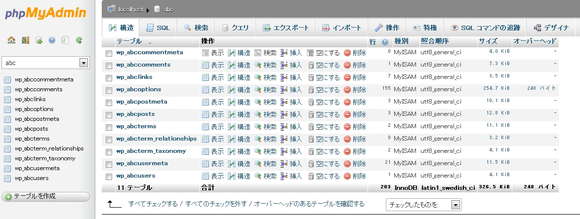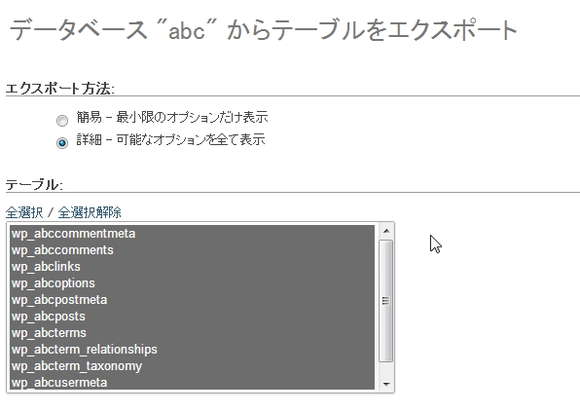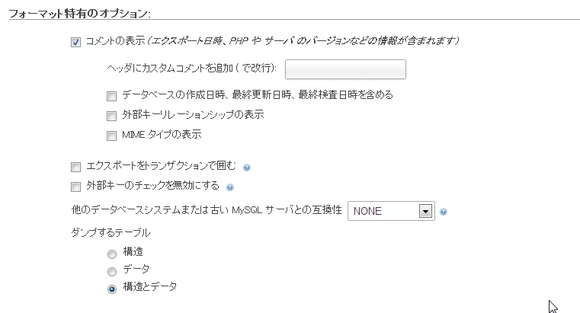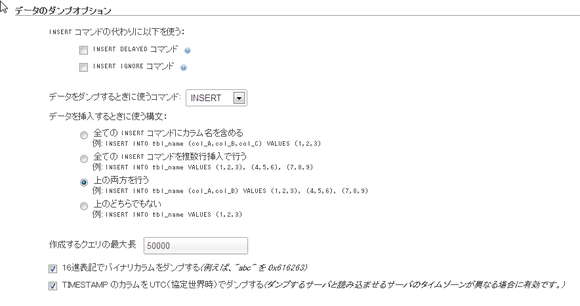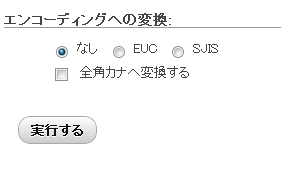WordPressをドメインごとサーバーを引越しする方法
WordPressをそのまま、別のサーバー(ローカルサーバー)に移動する方法
DNSの設定は今回省いての話です
簡単にサーバーからサーバーへWordPressを移動し
ドメインも変更後に対応する方法
内容は、WordPressの移動引越しに一手間加えるだけです
1 まず、WordPress本体のデータをFTPはSSHでバックアップします
単純にパソコンにデータを落とします
2 phpAdminに入りデータベース内のデータをエクスポートします
引越しをしたいWordPressのデータ
WP_(ここには任意で当てた文字)
のテーブルをエクスポートさせます
接頭文字がわからない場合は、WordPressがインストールされているディレクトリにある
『wp-confing.php』に書かれているのでそこで確認できます
例 $table_prefix = 'wp_';
下の方にあるtable_prefixの値がそれです
例のはwp_になります
今回使っているphpMyAdminはバージョン: 3.4.5,です
これかphpAdminからエクスポートさせます
phpAdminにログイン後データの入っているデータベースを選びます
データベースを選んだら、エクスポートのタブに行きます
簡易から詳細へ切り替えます
必要なテーブル『wp_●●』を全て選択します
あとはエクスポートする設定をします
画像の通り設定すればOKです
出力 ファイルの文字セットをUlf-8、圧縮はなし
フォーマット特有のオプション コメントの表示にチェック、構造とデータを選択
生成オプション 全てにチェックを入れます
データタンプのオプション データを挿入する構文で「上の両方を使う」を選択、16進数とTIMESTAMPをチェック
エンコーディングへの変換 「なし」だけで実行でファイルが作成されます
実質変更した箇所は生成オプションに全てチェックをつけたところだけです
もともとチェックされていなかった
DROP TABLE / VIEW / PROCEDURE / FUNCTION / EVENT コマンドの追加
これにチェックを入れただけでした
なので設定を一度覚えたら、超簡単です
これで、WordPressの本体とデーターベースのエクスポートができました
次は、新しいサーバーへ行く準備です
3 エクスポートされたデーターベースのファイルの内容を一部書き換えます
●●●.sqlをエディタで開きます
今回は、TeraPadを使いました
開いてすることは、URLの置換です
現在のWordPressのドメイン名を変更します
例 ●●●..com
例 www.●●●.com
例 sabu.●●●.com
例のような自分の現在のサイトのドメイン名を新しいドメインに全て置換するだけ
これで新しいドメインに対するWordPressの対応が出来ました
4 新しいサーバーへWordPressを移動する
まず新しいサーバーにドメインに設定された場所にWordPressの本体をアップロードします
次に、データーベースを作ります(すでに準備している場合はそれを使う)
phpMyAdminに今度はインポートをします、先ほど編集した●●●.sqlをインポートします
インポートがうまく行けば、「wp_●●●」とうが確認できるはずです
これで新しいサーバーに、WordPressの本体とデーターベースが移動できました
5 最後にWordPressのデーターベース接続の設定をする
新しいサーバーにある、「wp-confing.php」のデーターベース接続の情報を書き換えます
次の箇所を新しいデーターベースの情報に変えてください
設定を変えたらこれで完成です、新しいドメインにアクセスしてサイトが表示されれば成功です!
もしくは
「wp-confing.php」を削除して、インストール画面から設定する方法もできます
この時は「wp-confing.php」を削除後、新しいアドレス(ドメイン)にアクセスします
インストールウィザードが始まるので、情報を入力し指示にしたがいます
接頭辞のところを
データーベースに入っている「wp_●●」にすれば、すでにインストールされていますよ
と言われ完了します
こちらのやり方は、すでにサイトでドメインを移動しないままの場合
アクセスした人がいじくってしまう可能性があるので危険です
やるのならばDNS設定を済ませる前にします
ドメインを変更しない方は
工程の3を省き、一番最後にDNSの設定で新しいサーバーを指定してやれば完了です
comments powered by Disqus